Hogyan készítsük el a csempe (ikonok) a kiindulási képernyőn a Windows 8 -at (8.1)
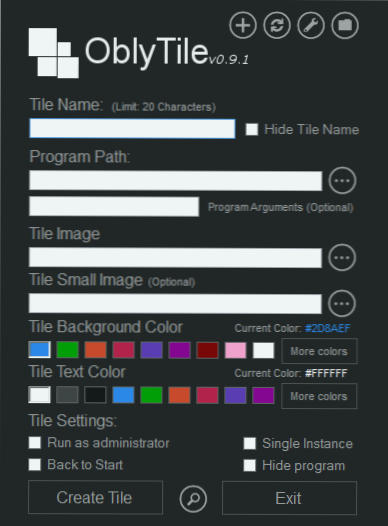
- 3508
- 405
- Jónás János Endre
A Windows 8 asztali programjának telepítésekor vagy a „Javítás javítása a„ Kezdeti képernyőn ”javítás” menüponthoz egy ilyen programhoz, majd automatikusan létrehozza a kezdeti képernyőcsempe, amely kissé ki van a rendszer általános tervezéséből, mivel a szokásos alkalmazás, mivel a szokásos alkalmazás Az ikont, amely nem illeszkedik teljesen a teljes kialakításhoz, használják.
Ez a cikk rövid áttekintést tartalmaz arról a programról, amellyel bármelyik saját képét felhasználhatja a kezdeti Windows 8 (és a Windows 8 oldalán a csempe létrehozására.1 - Ellenőrzött, működik), a standard ikonok cseréje mindenre, amire vágyik. Ezenkívül a csempe nemcsak programokat indíthat, hanem webhelyeket, játékokat is megnyithat a Steam -ben, a mappákban, a vezérlőpanelekben és még sok más.
Milyen programra van szükség a Windows 8 csempe megváltoztatásához és a letöltéséhez
Valamilyen oknál fogva az Oblytile program, amelyet egyszer a program hivatalos weboldalán vettek le, már bezárt, de minden verzió elérhető, és ingyenesen letölthetők az XDA-fejlesztők program oldalán: http: // fórum.XDA-fejlesztők.Com/showthread.PHP?t = 1899865
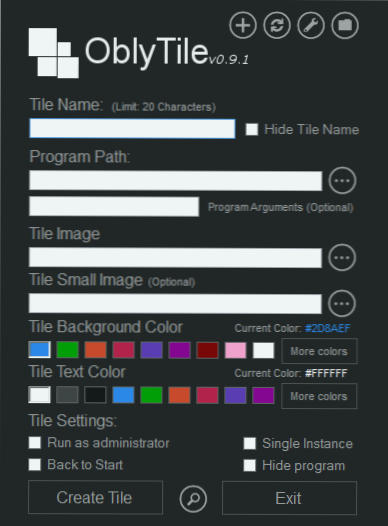
A telepítés nem szükséges (vagy inkább észrevétlenül fordul elő) - Csak kezdje el a programot, és kezdje el létrehozni az első ikon (csempe) a Windows 8 kezdő képernyőjéhez (érthető, hogy a már használni fogsz grafikus kép rajzolhatja).
A Windows 8/8 kezdeti képernyő csempe létrehozása.1
Nem nehéz elkészíteni a csempét a kezdeti képernyőn - minden mező intuitív, annak ellenére, hogy a programban nincs orosz nyelv.
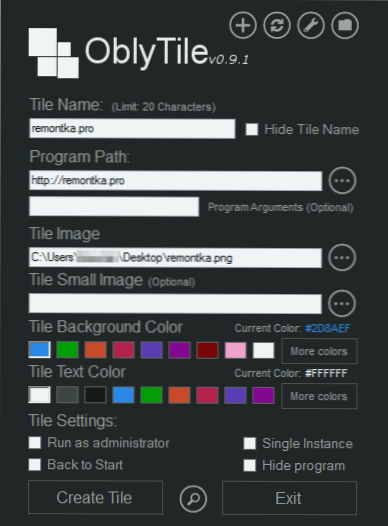
A Windows 8 kezdeti képernyőjének saját csempéjének létrehozása
- A csempenév mezőbe írja be a csempe nevét. Ha beadja a "Csempe elrejtése" ellenőrzését, akkor ez a név elrejtőzik. Megjegyzés: A cirill ábécé bejutását ebbe a mezőbe nem támogatott.
- A Program elérési út mezőben adja meg a program, mappát vagy webhely elérési útját. Ha szükséges, beállíthatja a program elindításának paramétereit.
- A képmezőben - Adja meg a csempehez használandó kép elérési útját.
- A fennmaradó lehetőségek kiválasztják a csempe és a szöveg színét, valamint a program elindítását az adminisztrátor és más paraméterek nevében.
- Ha a program ablak alján található nagyítóra kattint, akkor láthatja a csempe néző ablakot.
- Kattintson a Csempe létrehozása elemre.
Az első csempe létrehozásának folyamata befejeződik, és megfigyelhető a kezdeti Windows képernyőn.
Létrehozott csempe
Csempek készítése a Windows 8 rendszer eszközökhöz való gyors hozzáféréshez
Ha létrehoznia kell egy csempét a számítógép kikapcsolásához vagy újraindításához, a kezelőpanelhez vagy a nyilvántartás -szerkesztőhöz való gyors hozzáféréshez, és hasonló feladatokat kell végrehajtania, akkor ezt manuálisan végezheti, ha tudja a szükséges parancsokat (azokat be kell írni a beírásra Program elérési út mező), vagy ez könnyebb és gyorsabb - használja a Gyors Lista listát az Oblytile Managerben. Hogyan lehet ezt megtenni az alábbi képen.
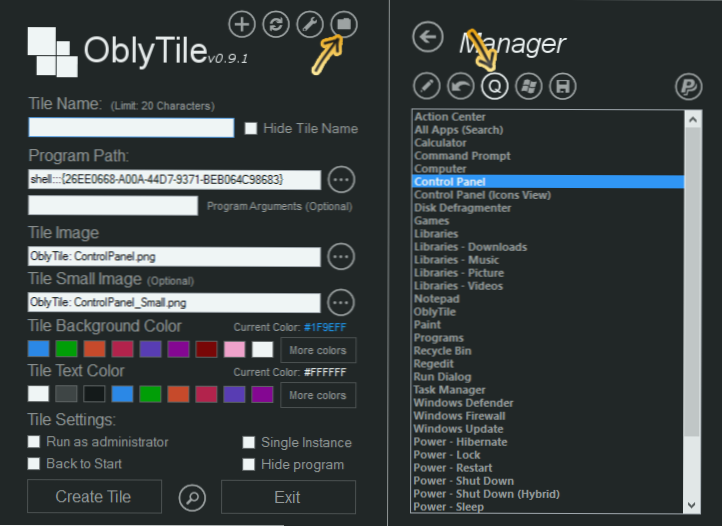
Egy adott művelet vagy a Windows segédprogram kiválasztása után a színek, a képek és az egyéb ikonparaméterek függetlenül konfigurálhat.
Ezen felül létrehozhat saját csempét a Windows 8 Metro alkalmazások elindításához, a szabvány cseréjéhez. Ismét figyeljen az alábbi képre.
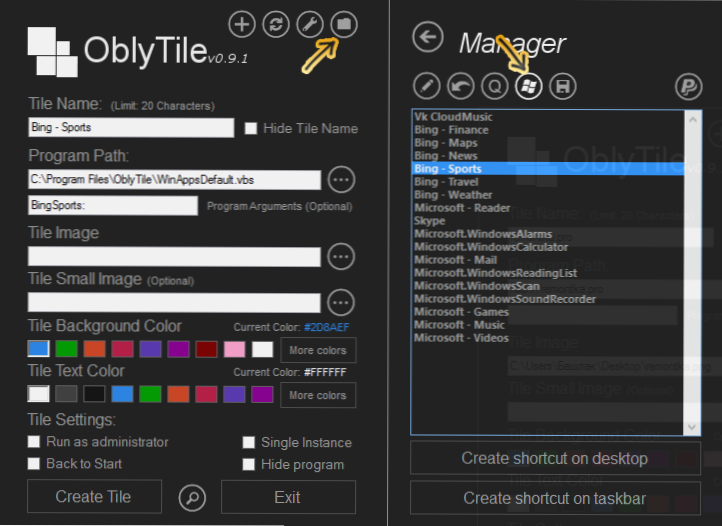
Általában ez minden. Azt hiszem, valaki hasznos lesz. Egyszerre nagyon szerettem teljesen újrarajzolni a standard interfészeket a saját módján. Az idő múlásával elmúlt. Régi.

